
Tüm bilgisayar kullanıcıları , her gün yada zaman zaman bilgisayarlarına bir yazılım yükler ve kaldırır. Kimi yüklenilen yazılımlar gereklidir, kimileri gereksiz, kimileri unutulur ve kaldırılmaz, bazende virüs ile bilgisayarımıza bir yazılım yüklenir haberimiz olmaz. Peki bilgisayarda yüklü olan yazılımları nasıl bir. txt dosyasına çıkartabiliriz?
Öncelikle program ekle-kaldır’da bilgisayarda yüklü olan programların tam listesinin görünmeyeceğini söylemek isterim. Bilgisayarda yüklü tüm yazılımların bir listesini almanın birden çok yolu vardır. Ayrıca, aşağıdaki adımlar Windows Vista, Windows 7, Windows 8 ve Windows 10 için geçerlidir.
Windows’da yüklü olan tüm programların listesi nasıl oluşturulur?
Windows 10/8/7’de Komut İstemi’ni kullanarak yüklü programların listesini oluşturma
1- Komut İstemini Yönetici yetkilerinde açın.
2- Komut istemine aşağıdaki komutu yazın. (wmic, Windows Yönetim Araçları Komut Satırı aracıdır)
wmic
ve Enter tuşuna basın.
3- wmic: root\cli komut istemine aşağıdaki satırı girin (kopyalayıp yapıştırın) ve Enter tuşuna basın.
/output:C:\InstallList.txt product get name,version
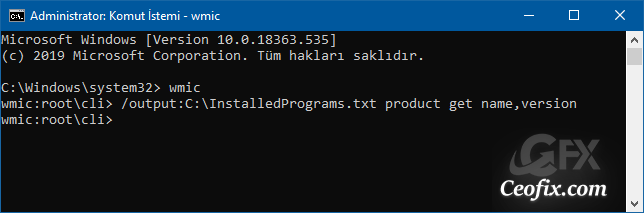
Not:
1- .txt ile product get name,version arasında boşluk olmalı.
2- Dosya yolunu isteğiniz dizine göre ayarlayabilirsiniz göre “/ output: ”
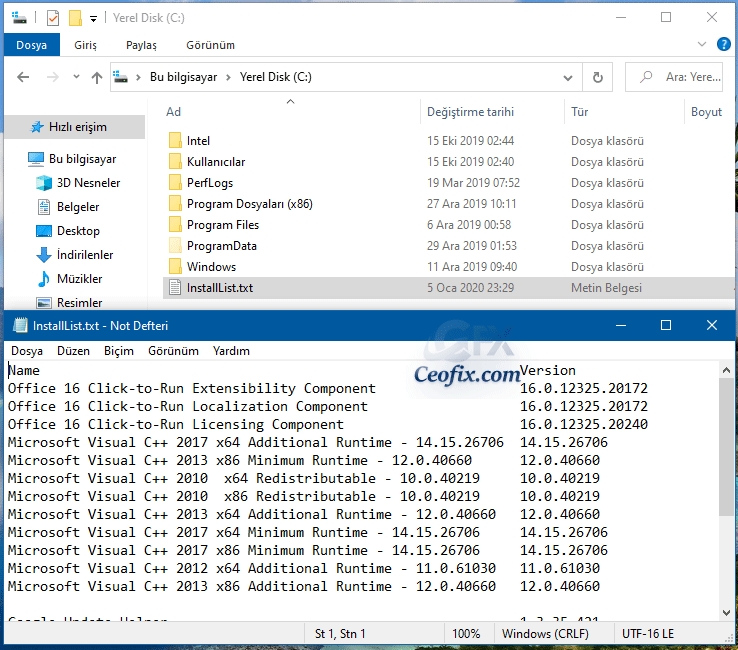
3- Enter’a basar basmaz, Windows sisteminizi tarar ve listeyi bir metin dosyası biçiminde kaydeder. Metin dosyasını yukarıda girdiğiniz konumda bulabilirsiniz. InstallList.txt dosyasını bir metin düzenleyicisinde açtığınızda, bilgisayarınızda yüklü olan her programın Adını ve Sürümünü güzel bir tabloda görüntüleyebilirsiniz.
CCleaner kullanarak yüklü programların bir listesini oluşturun
1- CCleaner simgesine çift tıklayın.
2- CCleaner açıldıktan sonra, sol bölmede görünen “Araçlar” menüsünden “Kaldır” sekmesine gidin.
3- Burada “Metin dosyasına kaydet” butonuna tıklayın.
4- Bir konum seçin ve metin dosyası için bir ad yazın ve Kaydet’e tıklayın.
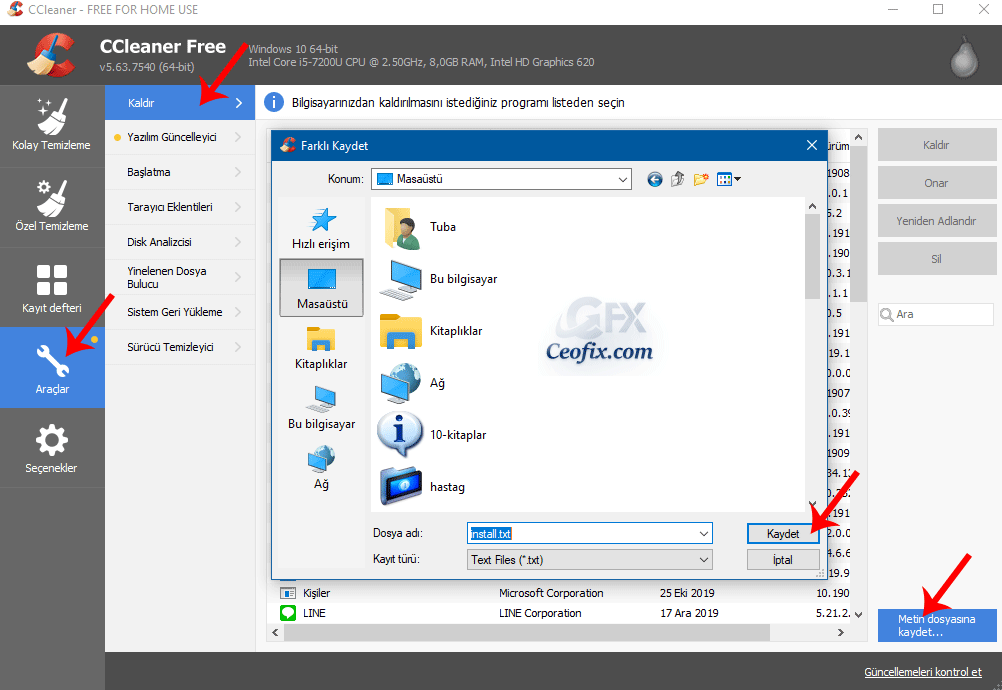
Not:
Yüklü programlar listesi, her program için şirket, yüklenme tarihi, boyut ve sürüm numarasını içerir. Çıktı metin düzenleyicide dağınık görünür. Okumayı kolaylaştırmak için bu dosyadaki metni Word veya Excel’e aktarabilirsiniz.
GeekUninstaller kullanarak kurulu programların listesini oluşturun
1. İlk olarak, yazılımın resmi web sitesine gidin ve dosyayı indirin. (Makale sonundaki indir butonuna tıklayın)
2- İndirdikten sonra zip dosyasını masaüstünüze çıkartın.
3- Geek Uninstaller, küçük boyutlu ama yine de bazı güzel özelliklere sahip olmayı başaran taşınabilir ve tamamen ücretsiz bir yazılım kaldırma programıdır. Sadece .exe dosyasına çift tıklayın. Uygulama açılacaktır. Yüklü tüm uygulamalarınızı ekranda görebilirsiniz.
4. Listeyi dışa aktarmak için “Dosya → HTML’ye Aktar”a tıklayın.
5- Dosyayı nereye kaydetmek istediğinizi seçin, adlandırın ve “Kaydet” düğmesine tıklayın.
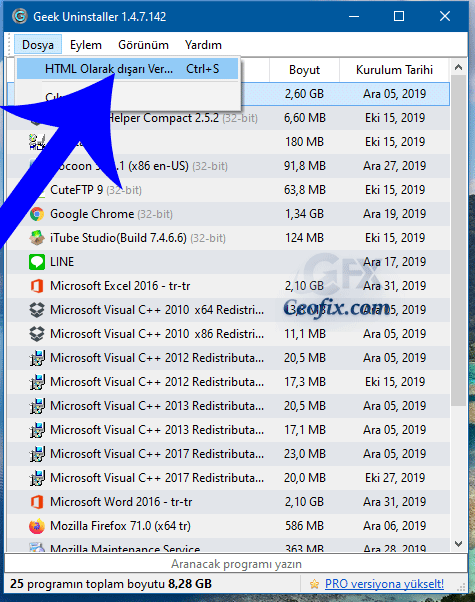
6- Dosyayı kaydettikten sonra, kurulu programlarınızın listesini görmek için HTML dosyasını açın.
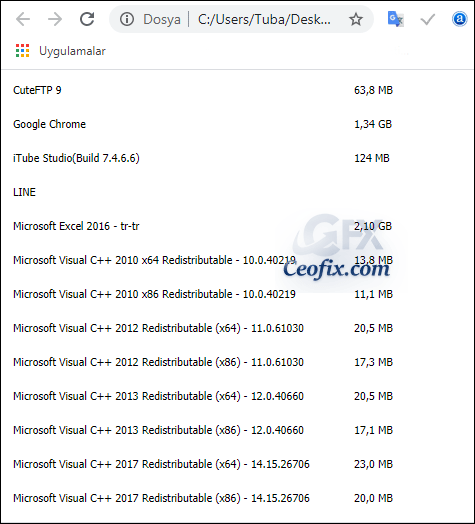
Hepsi bu kadar..
Yayınlanma tarihi: 6 Oca 2020-Güncellenme tarihi:17-02-2023

Hem yazılımsız hemde yazılımlı birçok farklı yöntem paylaşmışsınız , teşekkürler
@Gülsüm bal
Rica ederim.
Çok teşekürler , Kurulu programların listesinin dışa aktarılabildiğini bilmiyordum.
@Hüseyin demir
rica ederim hüseyin